گوشیهای موبایل به لطف گستردگی و تنوع فراوان، کاربردهای بسیاری در زندگی روزمره دارند و اپلیکیشنها کلیدیترین عناصر در ارائه کاربریهای مختلف در گوشیها به شمار میروند. اپلیکیشنها بهطور کامل قادرند تجربه کاربری یک گوشی را تحت تاثیر قرار دهند و به همین دلیل گوگل و اپل توجه ویژهای به فروشگاههای اپلیکیشن خود دارند.
البته در گوشیهای اندرویدی، فروشگاه گوگل پلی تنها یکی از منابع تامین اپلیکیشن برای کاربران به شمار میرود و فروشگاههای شخص ثالث، علیرغم تلاش گوگل مبنی بر به حاشیه راندن آنها، اپلیکیشنهای فوقالعادهای را به کاربران ارائه میدهند.
برخی از کمپانیهای گوشیساز قابلیت مخفی کردن اپلیکیشن ها در گوشی های اندرویدی را به کاربرانشان میدهند. البته مخفی کردن برنامهها در بسیاری مواقع میتواند منجر به گمراه شدن کاربر شود؛ چرا که با گذر زمان، افراد معمولا پنهان کردن اپلیکیشنهای مخفی شده را فراموش میکنند!
خوشبختانه چندین راه وجود دارد که میتوان به کمک آنها اپلیکیشنهای مخفی شده در گوشی اندرویدی را شناسایی کرده و در صورت لزوم حذف کرد. در صورتی که نگران امنیت گوشی اندرویدی خود هستید تا پایان این متن همراه باشید.
روش های پیدا کردن اپلیکیشن های مخفی در یک گوشی اندرویدی
استفاده از بخش تنظیمات گوشی
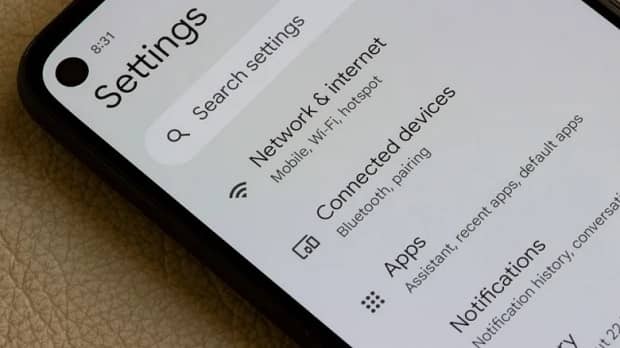
اگر به دنبال برنامهای میگردید که ممکن است بهصورت تصادفی مخفی کرده باشید یا جزو اپلیکیشنهای سیستمی است و در بخش برنامههای دستگاهتان نمایش داده نمیشود، بهترین راه، استفاده از بخش تنظیمات است. چرا که اپلیکیشنهای غیرفعال معمولا در این بخش نمایش داده میشوند.
برای جستجو در بخش تنظیمات دستگاهتان مراحل زیر را طی کنید:
- بخش تنظیمات (Settings) را باز کرده و به زیرمنوی اپلیکیشنها (Apps) بروید. در آنجا میتوانید لیستی از تمامی برنامههایی که بر روی دستگاه نصب هستند را مشاهده فرمایید. البته در این بخش احتمالا اپلیکیشنهای سیستمی نمایش داده نخواهند شد.
- برای نمایش اپلیکیشنهای سیستمی باید به دنبال کلید Menu بگردید. این کلید در گوشیهای سامسونگ زیر گزینه Sort و در کنار لیست Your Apps قرار دارد. همچنین در گوشیهای پیکسل نیز میتوانید با فشردن کلید See all Apps تمامی اپلیکیشنها را به همراه جزئیاتشان مشاهده کنید.
- پس از فعالسازی گزینه System Apps میتوانید برنامههای سیستمی نصب شده روی دستگاهتان را مشاهده فرمایید.
همچنین اگر به دنبال برنامهای میگردید که شما یا یکی از دوستانتان احتمالا غیرفعالش کردهاید، میتوانید با انتخاب مجدد بخش چیدمان (Sort)، گزینه Disabled Apps را انتخاب کنید. پس از تایید این انتخاب، برنامههای غیرفعال شده در دستگاهتان نیز به نمایش در خواهند آمد.
اپلیکیشنهای مخفی شده در قفسه برنامهها

بسته به برند گوشی اندرویدی شما مخفی کردن اپلیکیشن ها در قفسه برنامهها میتواند فرآیندی آسان یا سخت باشد! بهطور مشابه، چک کردن برای پیدا کردن اپلیکیشنهای مخفی نیز میتواند بسته به مدل گوشی شما بهسادگی یا بهسختی انجام شود.
برخی از لانچرها قسمت مجزایی را در اختیار کاربران قرار میدهند که میتوانند اپلیکیشنهایی که به آنها نیاز ندارند را در آنجا نگهداری کنند. با این وجود، روش کلیتر برای یافتن این دسته اپلیکیشنهایی که در قفسه برنامهها مخفی میشوند، مشاهده بخش تنظیمات شخصیسازی هوم اسکرین در بخش Settings گوشی است.
مراحل کلی کار به صورت زیر است:
- انگشتتان را بر روی ناحیهای خالی از صفحه نمایش قرار داده و فشار دهید. سپس از منوی ظاهر شده گزینه Settings یا Options را انتخاب کنید تا از آنجا به قسمت شخصیسازی هوم اسکرین وارد شوید.
- در این قسمتی به دنبال بخشی با نامی شبیه به Hide apps on Home and Apps screens بگردید. البته این نامگذاری مختص گوشیهای سامسونگ است و ممکن است شما در گوشی خود با اسامی مشابهی نظیر Hidden Apps یا Hide Apps روبرو شوید.
- باز کردن این قسمت، لیست تمامی اپلیکیشنهای مخفی شده در قفسه اپلیکیشنها (App Drawer) را به معرض نمایش میگذارد.
البته این نکته را هم در نظر داشته باشید که تمامی گوشی های اندرویدی امکان مخفی کردن اپلیکیشن های درون قفسه برنامهها را به کاربر نمیدهند. به عنوان مثال، لانچر پیشفرض گوشیهای پیکسل گوگل فاقد این قابلیت است.
در این شرایط در صورتی که واقعا قصد مخفی کردن اپلیکیشنهای خود را دارید باید از لانچرهای شخص ثالث بر روی گوشی خود استفاده کنید.
در صورتی که اپلیکیشن خود را در لیست برنامهها مشاهده نمیکنید، حتما داخل پوشههای مختلف را نیز چک کنید.
پیدا کردن اپلیکیشن مخفی شده در گوشی اندرویدی با استفاده از دسترسی خاص
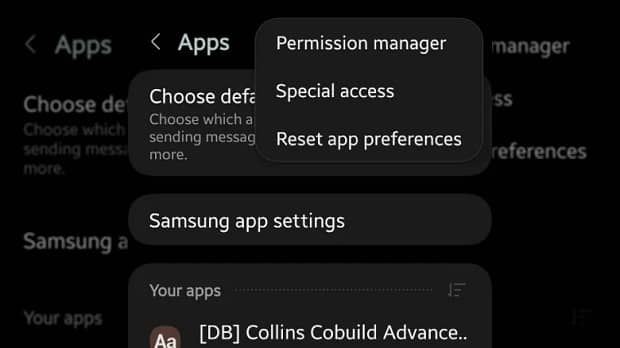
اگر نگرانی شما از بابت دسترسیهای امنیتی اپلیکیشن های مخفی شده در گوشی اندرویدی است، بهترین راه برای پیدا کردن این دسته برنامهها، استفاده از بخش دسترسیهای خاص (Special Permission Access) است.
برای پیدا کردن برنامههای با دسترسی خاص وارد منوی اپلیکیشنها در قسمت تنظیمات شده و گزینهای به نام دسترسی خاص اپلیکیشنها (Special App Access) را پیدا کرده و انتخاب کنید. البته بار دیگر باید اشاره کنیم که نام این بخش و محل دسترسی به آن بسته به نوع گوشی اندرویدی شما میتواند کاملا متفاوت باشد.
به عنوان مثال در گوشیهای پیکسل، تنها کافیست در بخش اصلی برنامه ها به سمت پایین اسکرول کنید؛ در حالی که کاربران گوشیهای سامسونگ باید از کلید سه نقطه در بالای صفحه نمایش برای انجام این کار استفاده کنند.
پس از پیدا کردن منوی دسترسی خاص اپلیکیشنها میتوانید برنامههای مختلف نصب شده روی گوشی خود را بر اساس نوع دسترسی مرتب کنید. در صورتی که نگران دسترسیهای نامناسب برخی اپلیکیشنها هستید، میتوانید به دنبال برنامههای با سطوح دسترسی زیر بگردید:
- اپلیکیشنهای با دسترسی ادمین (Device Admin Apps)
- دسترسی به تمامی فایلها (All Files Access)
- مدیریت رسانهها (Manage media)
- نصب اپلیکیشنهای ناشناخته (Install unknown Apps)
دقت کنید که اپلیکیشنهای با دسترسی خاص قادرند اموری خاص را بدون کسب اجازه از کاربر در پسزمینه انجام دهند. بنابراین این دسته برنامهها حتی ممکن است بهطور ناخواسته آیتمهای خطرناکی را بر روی گوشیتان نصب کنند! پس لازم است دائما به آنها توجه داشته باشید.
دقت کنید که مدیریت اپلیکیشن ها در یک گوشی اندرویدی اهمیت بسیار زیادی دارد؛ چرا که همه ما در روی گوشی خود اطلاعات مخفی فراوانی داریم که لو رفتنشان قطعا برایمان خوشایند نخواهد بود. دقیقا به همین دلیل است که برخی افراد دادهها و اپلیکیشنهای خود را مخفی میکنند!
از سوی دیگر، مخفی کردن برنامههای سیستمی نیز میتواند باعث کاهش خلوتتر شدن قفسه اپلیکیشنها و ارائه تجربه کاربری بهتر شود.
227227


